04. 掲載したい画像をサーバーへ保存する
ホームページへ掲載したい画像を事前にサーバーへ保存します。
STEP1 - 保存する画像を準備する。
1
掲載したい画像をあらかじめパソコン内のフォルダに保存しておきます。
掲載したい画像をあらかじめパソコン内のフォルダに保存しておきます。
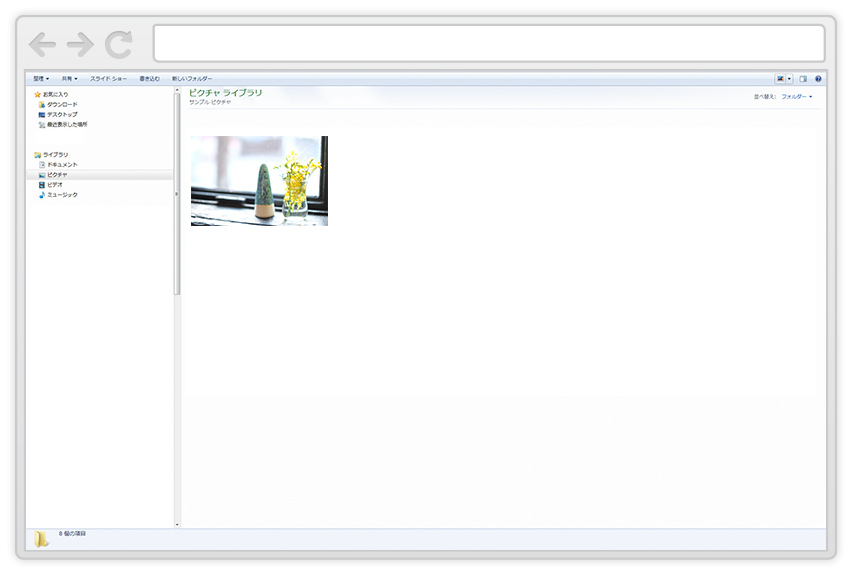
Point
“デスクトップ”や“ピクチャ”フォルダに保存しておくと探しやすくて便利です。
画像の保存方法はパソコンのヘルプなどを確認してください。
STEP2 - 画像管理画面を表示する
1
コントロールパネルの[作成] → [素材] → [画像の管理]を選択します。
コントロールパネルの[作成] → [素材] → [画像の管理]を選択します。
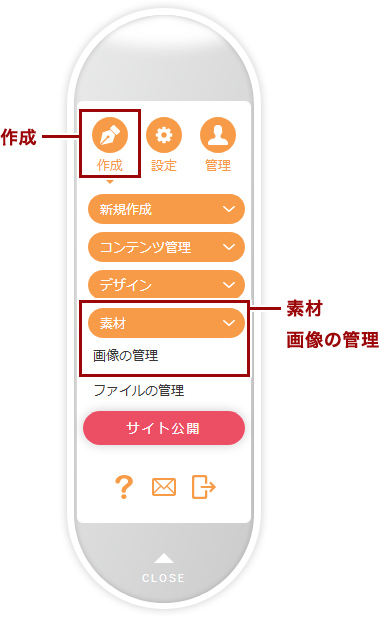
2
“サーバーブラウザー”が表示されます。
“サーバーブラウザー”が表示されます。

STEP3 - 画像を保存する
1
“サーバーブラウザー”の[ファイル選択]ボタンを選択します。
※Firefoxの場合は[参照...]ボタンをクリックします。
“サーバーブラウザー”の[ファイル選択]ボタンを選択します。
※Firefoxの場合は[参照...]ボタンをクリックします。
※Firefoxの場合は[参照...]ボタンをクリックします。
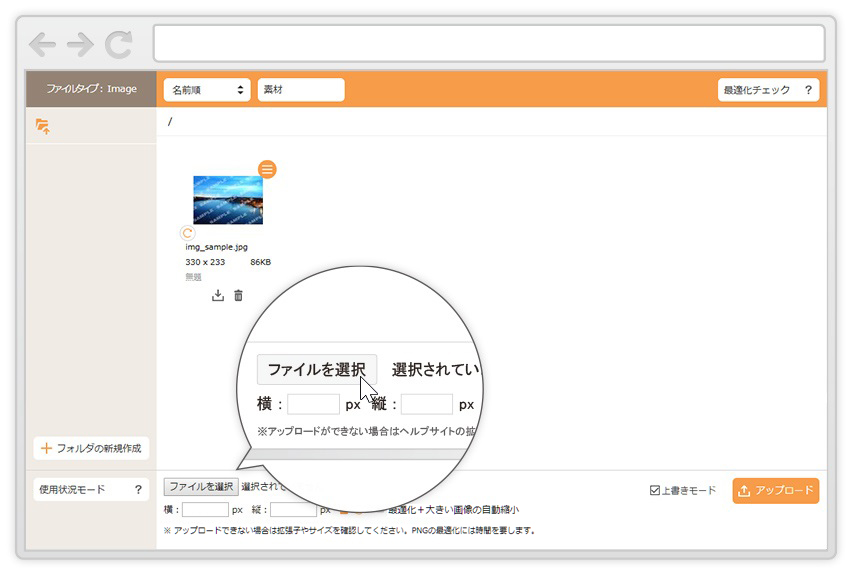
2
ファイルを選択する画面が表示されます。保存したい画像を選択して[開く]ボタンをクリックします。
ファイルを選択する画面が表示されます。保存したい画像を選択して[開く]ボタンをクリックします。

3
“サーバーブラウザー”の[アップロード]ボタンを選択します。
“サーバーブラウザー”の[アップロード]ボタンを選択します。
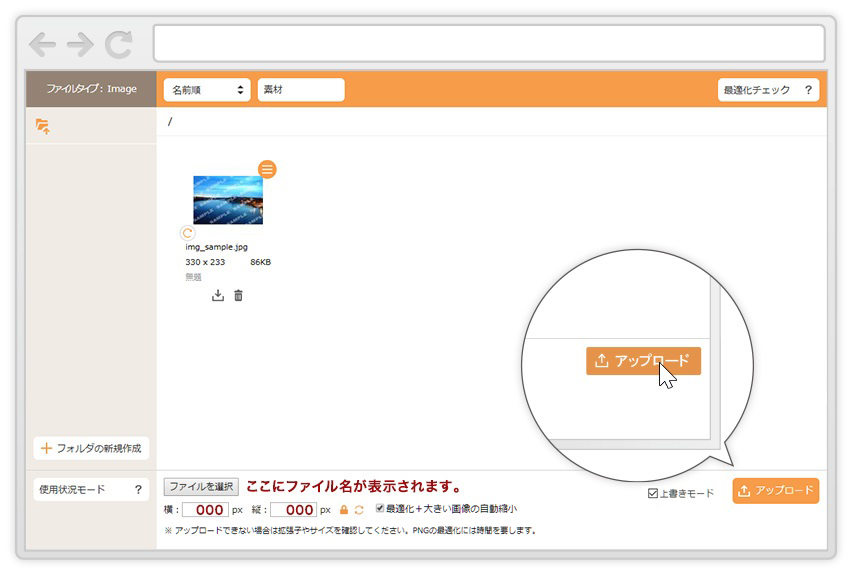
4
画像が保存されます。
画像が保存されます。
Point
ファイル管理ツールの“エクスプローラー”から“サーバーブラウザー”へ直接画像をドラッグして保存することもできます。
また、別のホームページから直接画像をドラッグして保存することもできます。





